手机与蓝牙音箱如何连接 手机连接蓝牙音箱方法
更新时间:2023-11-23 15:46:20作者:xiaoliu
手机与蓝牙音箱如何连接,现代科技的发展使得手机和蓝牙音箱的连接成为了一种普遍的需求,无论是在家中放松,还是在户外享受音乐,手机连接蓝牙音箱都能为我们带来更加便捷、高质量的音乐体验。如何将手机与蓝牙音箱成功连接起来呢?下面将介绍一些简单易行的方法,以帮助大家轻松实现这一连接。无论您是对这方面有一定了解,还是刚开始接触,本文都将为您提供一些有用的技巧和指导,让您轻松享受到手机连接蓝牙音箱的便利与乐趣。
步骤如下:
1.首先我们要检查蓝牙音箱是否电量充足,电量不足的蓝牙音箱是没办法连接的。即便连接上了也会影响音质。没电了可以使用充电器进行充电

2.在电量充足的情况下,我们打开蓝牙音箱,按一下音箱侧面的开关按钮即可。然后再按一下蓝牙的开关,将蓝牙功能开启。

3.然后回到我们的手机,我们需要打开手机的蓝牙功能,我们在设置里找到蓝牙选项并点击进入。
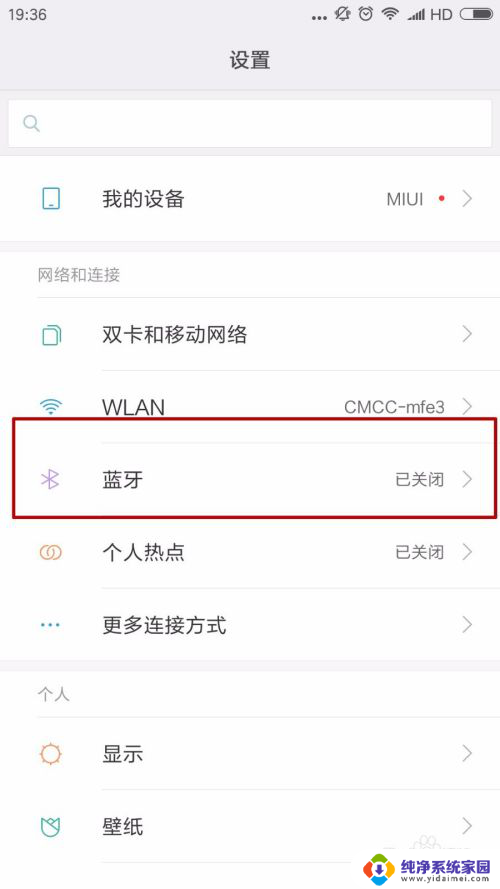
4.在蓝牙设置界面,我们将最上面的蓝牙开关开启。
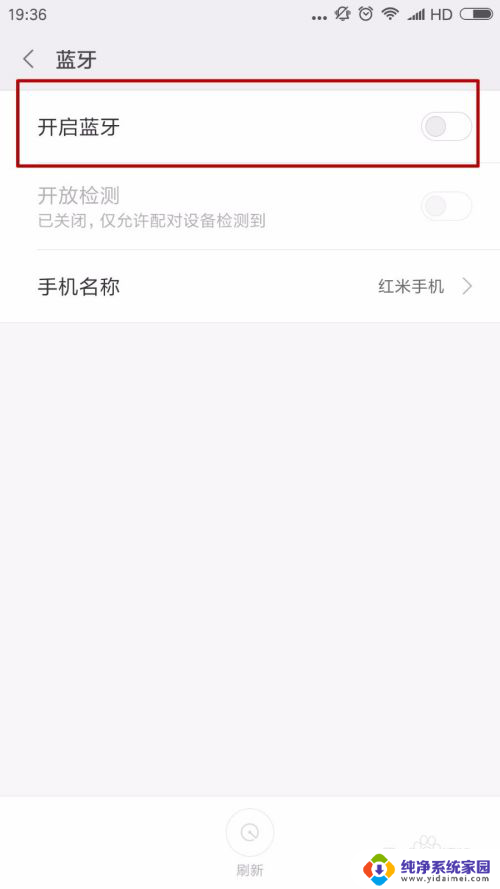
5.开启蓝牙后,我们将开放监测功能开启。这样别的设备就能通过蓝牙搜索到手机,然后我们点击最下面的刷新。
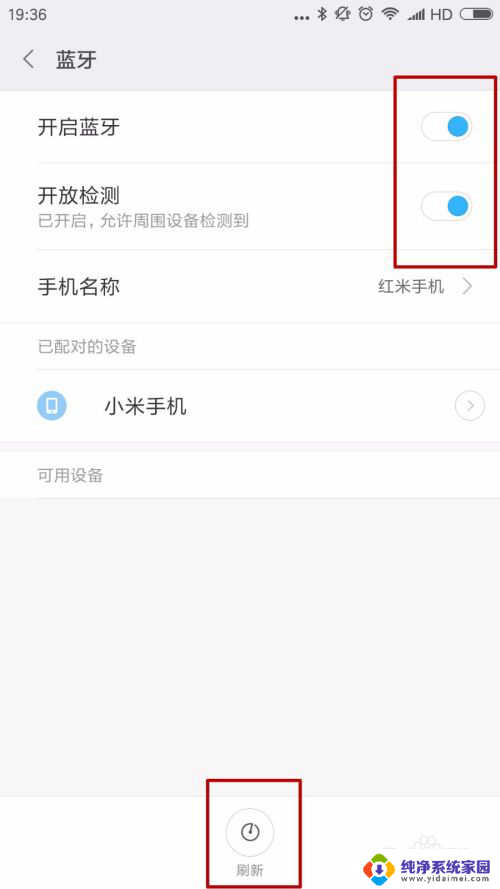
6.刷新后我们可以在可用设备里找到我们的蓝牙音箱。
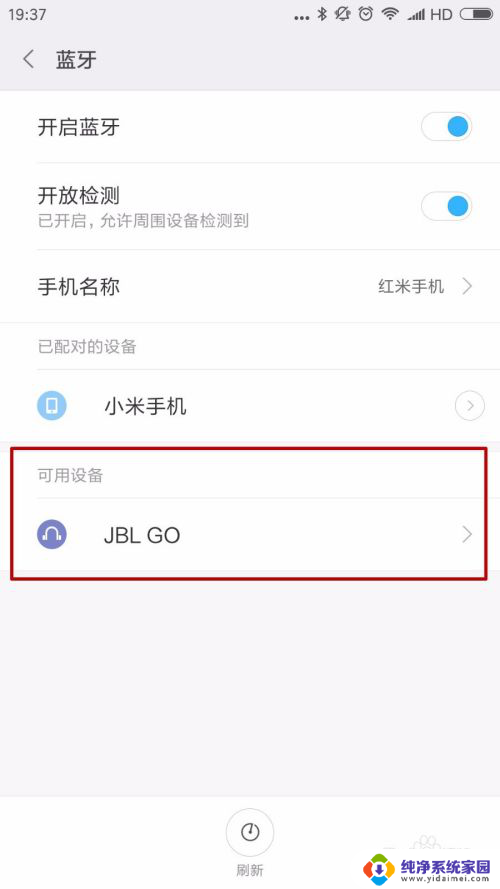
7.我们点击这个蓝牙音箱的蓝牙图标,这样手机就开始与蓝牙音箱进行连接了。
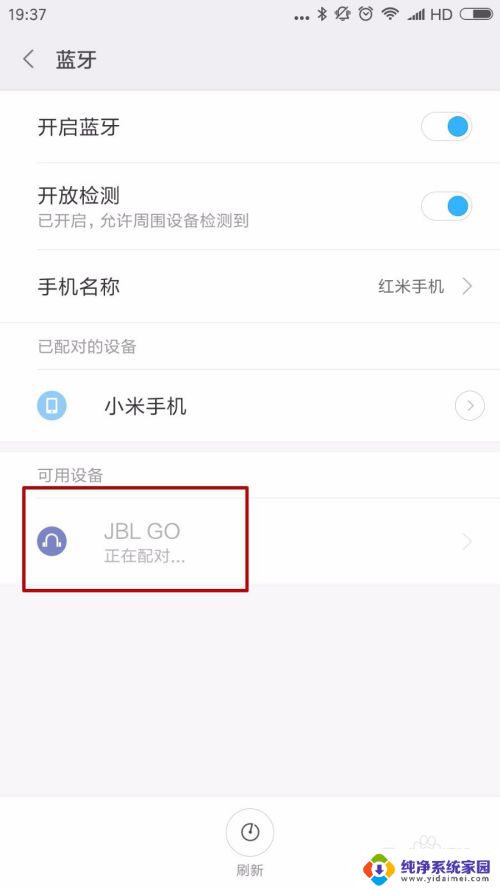
8.连接完成后,我们可以在已配对的设备里找到这个蓝牙音箱。这时候手机就已经于蓝牙音箱完成了连接。
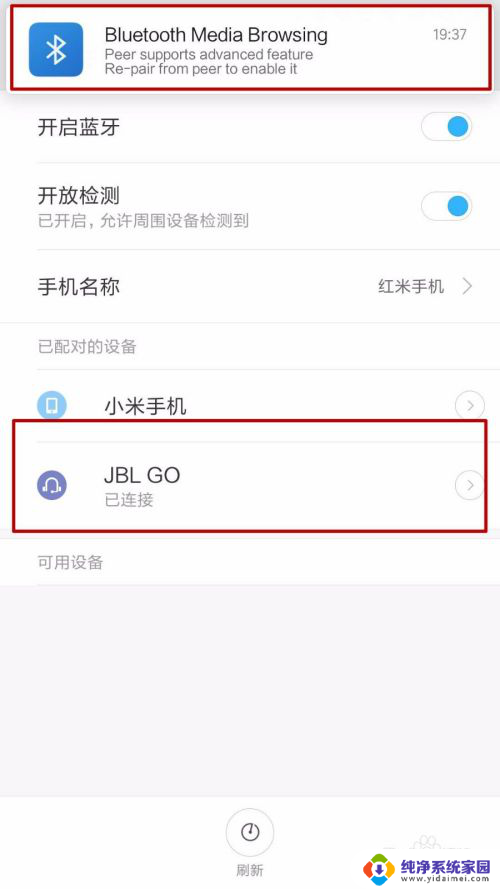
以上是关于手机和蓝牙音箱如何连接的全部内容,如果您遇到类似的问题,可以按照小编提供的方法来解决。
手机与蓝牙音箱如何连接 手机连接蓝牙音箱方法相关教程
- 手机蓝牙和音箱蓝牙怎么连接 手机连接蓝牙音箱步骤
- 小爱音箱蓝牙怎么连接 小米小爱蓝牙音箱连接手机教程
- 小爱音箱蓝牙怎么连接 小米小爱蓝牙音箱手机连接步骤
- 小爱音响连接手机蓝牙 小米小爱蓝牙音箱手机连接步骤
- 蓝牙音箱如何连接笔记本电脑 蓝牙音箱与电脑连接步骤
- 电脑怎么接蓝牙音箱 蓝牙音箱与电脑连接方法
- hensda音响怎么连蓝牙 如何用手机通过蓝牙连接音箱
- 电脑可以无线连接蓝牙音箱吗 蓝牙音箱与电脑连接步骤
- 蓝牙音箱能连接到电脑上吗 蓝牙音箱与电脑连接步骤
- 电脑 连接蓝牙音箱 蓝牙音箱怎样与电脑连接
- 笔记本开机按f1才能开机 电脑每次启动都要按F1怎么解决
- 电脑打印机怎么设置默认打印机 怎么在电脑上设置默认打印机
- windows取消pin登录 如何关闭Windows 10开机PIN码
- 刚刚删除的应用怎么恢复 安卓手机卸载应用后怎么恢复
- word用户名怎么改 Word用户名怎么改
- 电脑宽带错误651是怎么回事 宽带连接出现651错误怎么办